 Computer-Tutorials
Computer-Tutorials
 Fehlerbehebung
Fehlerbehebung
 So beheben Sie 'Windows konnte nicht mit dem Client -Service für Gruppenrichtlinien eine Verbindung herstellen'?
So beheben Sie 'Windows konnte nicht mit dem Client -Service für Gruppenrichtlinien eine Verbindung herstellen'?
So beheben Sie 'Windows konnte nicht mit dem Client -Service für Gruppenrichtlinien eine Verbindung herstellen'?
Jun 30, 2025 pm 04:36 PMWenn Sie auf "Windows k?nnen keine Verbindung zum Client -Service für Gruppenrichtlinien hergestellt werden", wird er normalerweise durch den nicht beginnenden Dienst, die abh?ngige Service -Abnormalit?t oder die Besch?digung der Systemdatei verursacht. 2. L?sungen umfassen: ?ffnen Sie den Service Manager, um den Client -Service für Gruppenrichtlinien zu starten. Wenn er deaktiviert ist, stellen Sie ihn so ein, dass er automatisch startet. 3. Wenn das Start -up fehlschl?gt, überprüfen und starten Sie die abh?ngigen Dienste wie Remote Procedure Call (RPC) und DCOM -Serverprozess -Launcher. 4.. Verwenden Sie das System zur überprüfung des Systemdateis, um m?gliche besch?digte Systemdateien zu reparieren, um den normalen Betrieb des Dienstes wiederherzustellen.

Wenn Sie das Problem von "Windows k?nnen keine Verbindung zu Gruppenrichtlinien -Clientdiensten herstellen", beeinflussen dies normalerweise die Belastung von Systemeinstellungen, insbesondere in Unternehmensumgebungen. Es kann dazu führen, dass Sie beim Anmelden stecken bleiben oder eine Richtlinienanwendung fehlschlagen. Der Kern des Problems besteht im Allgemeinen nicht darin, den Dienst, besch?digte Systemdateien oder eine abnormale Berechtigungskonfiguration zu starten. Hier sind einige gemeinsame Situationen und L?sungen.

1. überprüfen und starten Sie den Client -Service für Gruppenrichtlinien
Manchmal ist dieser Dienst versehentlich deaktiviert oder gestoppt, und manuell startet das Problem.

- Drücken Sie
Win R, um das Auslauffenster zu ?ffnen. Geben Sieservices.mscein, um sie einzugeben, um sie einzugeben - Suchen Sie den Gruppenrichtlinienkunden in der Liste
- Klicken Sie mit der rechten Maustaste und w?hlen Sie "Start"
- Wenn es "deaktiviert" ist, ?ndern Sie es in "automatisch" und starten Sie dann
Wenn das Start -up fehlschl?gt, k?nnen abh?ngige Dienste nicht ausgeführt werden, z. B. Remote Procedure Call (RPC) oder DCOM -Serverprozess -Launcher . Stellen Sie au?erdem sicher, dass diese Dienste ausgeführt werden.
2. überprüfen Sie, ob die Systemdateien besch?digt sind
Verf?lschende Systemdateien k?nnen auch dazu führen, dass der Dienst nicht ordnungsgem?? funktioniert. Sie k?nnen versuchen, die eigenen Tools des Systems zu verwenden, um dies zu beheben:
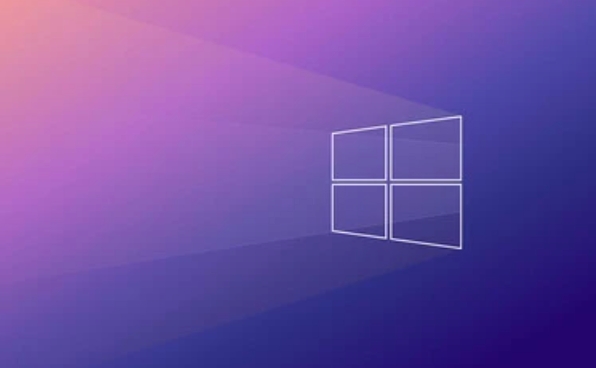
- ?ffnen Sie die Eingabeaufforderung als Administrator (CMD)
- Geben Sie den folgenden Befehl ein und drücken Sie die Eingabetaste:
SFC /Scannow
- Warten Sie, bis der Scan abgeschlossen ist. Wenn es besch?digte Dateien gibt, werden sie automatisch repariert
Wenn es im obigen Schritt kein Problem gibt, k?nnen Sie einen tieferen Scan ausprobieren:
DISM /Online /Cleanup-Image /ScanHealth DISM /Online /Cleanup-Image /Restorehealth
3. Die Software -Verteilungsordner und Systemberechtigungen zurücksetzen
Manchmal kann es effektiv sein, wenn Sie es aufgrund von Windows-Update- oder Gruppenrichtlinien-Cache-Fehlern reinigen.
- Stop Hintergrund Intelligent Transfer Service (Bits) und Windows Update -Dienste gestoppt
- ?ffnen Sie den Explorer und geben Sie
C:\Windows\SoftwareDistributionein - L?schen Sie alle Dateien darin (wenn Sie sie nicht l?schen k?nnen, k?nnen Sie neu starten und es erneut versuchen).
überprüfen Sie au?erdem, ob Ausnahmen in den Systemberechtigungen vorhanden sind, insbesondere, ob die Eingabe der Gruppenrichtlinien der Registrierung ge?ndert wurde. Wenn Sie nicht sicher sind, wie Sie arbeiten sollen, wird empfohlen, den Systemwiederherstellungspunktrollback zu verwenden oder die entsprechenden Registrierungsschlüssel zu sichern, um sie zu sichern und dann zu ?ndern.
4. Weitere Informationen finden Sie im Event Viewer
Wenn keine der oben genannten Methoden funktioniert, k?nnen Sie überprüfen, ob im Systemprotokoll spezifischere Fehlerinformationen enthalten sind.
- Drücken Sie
Win Rund geben Sieeventvwrein, um Event Viewer zu er?ffnen - Geben Sie "Windows -Protokoll" → "System" ein
- Finden Sie den als Grouppolicy bezogenen Eintrag, um festzustellen, ob Fehler oder Warnmeldungen vorhanden sind
Diese Informationen k?nnen auffordern, welchen Link falsch ist, z.
Grunds?tzlich diese gemeinsamen Wege, damit umzugehen. Obwohl es anscheinend viele Schritte gibt, müssen Sie in den meisten F?llen nur den Dienst starten oder einen Scan der Systemdatei ausführen, um ihn zu l?sen. Wenn jedoch Berechtigungen oder Registrierungs?nderungen beteiligt sind, wird empfohlen, mit Vorsicht vorzugehen.
Das obige ist der detaillierte Inhalt vonSo beheben Sie 'Windows konnte nicht mit dem Client -Service für Gruppenrichtlinien eine Verbindung herstellen'?. Für weitere Informationen folgen Sie bitte anderen verwandten Artikeln auf der PHP chinesischen Website!

Hei?e KI -Werkzeuge

Undress AI Tool
Ausziehbilder kostenlos

Undresser.AI Undress
KI-gestützte App zum Erstellen realistischer Aktfotos

AI Clothes Remover
Online-KI-Tool zum Entfernen von Kleidung aus Fotos.

Clothoff.io
KI-Kleiderentferner

Video Face Swap
Tauschen Sie Gesichter in jedem Video mühelos mit unserem v?llig kostenlosen KI-Gesichtstausch-Tool aus!

Hei?er Artikel

Hei?e Werkzeuge

Notepad++7.3.1
Einfach zu bedienender und kostenloser Code-Editor

SublimeText3 chinesische Version
Chinesische Version, sehr einfach zu bedienen

Senden Sie Studio 13.0.1
Leistungsstarke integrierte PHP-Entwicklungsumgebung

Dreamweaver CS6
Visuelle Webentwicklungstools

SublimeText3 Mac-Version
Codebearbeitungssoftware auf Gottesniveau (SublimeText3)
 Warum kann ich unter Windows 10 keine WLAN-Verbindung herstellen?
Jan 16, 2024 pm 04:18 PM
Warum kann ich unter Windows 10 keine WLAN-Verbindung herstellen?
Jan 16, 2024 pm 04:18 PM
Wenn wir das Betriebssystem Win10 verwenden, um eine Verbindung zu einem drahtlosen WLAN-Netzwerk herzustellen, werden wir darauf hingewiesen, dass das WLAN-Netzwerk nicht verbunden werden kann und eingeschr?nkt ist. Für ein solches Problem k?nnen Sie meiner Meinung nach versuchen, Ihr eigenes Netzwerk im Netzwerk- und Freigabecenter zu finden und dann eine Reihe von Anpassungen vorzunehmen. Schauen wir uns die spezifischen Schritte an, um zu sehen, wie der Editor es gemacht hat. Warum kann Win10 keine Verbindung zum WLAN herstellen? Methode 1: 1. Klicken Sie mit der rechten Maustaste auf das WLAN-Symbol im Benachrichtigungsbereich am unteren Rand des Computerbildschirms und w?hlen Sie ??ffnen Sie die Netzwerk- und Interneteinstellungen“ und klicken Sie dann auf die Schaltfl?che ?Adapteroptionen ?ndern“. 2. Suchen Sie in der Popup-Netzwerkverbindungsoberfl?che nach der drahtlosen Verbindung mit dem Namen ?WLAN“, klicken Sie erneut mit der rechten Maustaste und w?hlen Sie ?Schlie?en“ (oder ?Deaktivieren“). 3. Warten Sie
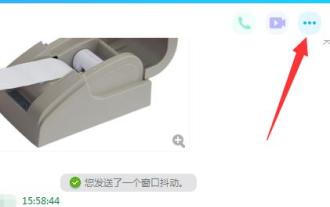 So l?sen Sie QQ-Remotedesktopverbindungsprobleme
Dec 26, 2023 am 11:55 AM
So l?sen Sie QQ-Remotedesktopverbindungsprobleme
Dec 26, 2023 am 11:55 AM
QQ ist eine Chat-Software von Tencent. Fast jeder hat ein QQ-Konto und kann beim Chatten eine Verbindung herstellen. Einige Benutzer haben jedoch das Problem, dass sie keine Verbindung herstellen k?nnen. Schauen wir uns unten um. Was tun, wenn QQ Remote Desktop keine Verbindung herstellen kann: 1. ?ffnen Sie die Chat-Oberfl?che, klicken Sie auf das Symbol ?…“ in der oberen rechten Ecke. 2. W?hlen Sie das rote Computersymbol aus und klicken Sie auf ?Einstellungen“. 3. Klicken Sie auf ?Berechtigungen festlegen—> ?Remotedesktop“ 4. Aktivieren Sie ?Remotedesktop die Verbindung mit diesem Computer zulassen“
 Das Problem mit der Computer-Fernverbindung kann nicht gel?st werden. Was soll ich tun?
Feb 19, 2024 am 09:04 AM
Das Problem mit der Computer-Fernverbindung kann nicht gel?st werden. Was soll ich tun?
Feb 19, 2024 am 09:04 AM
Was passiert, wenn der Computer nicht aus der Ferne verbunden werden kann? Mit der Weiterentwicklung der Technologie ist die Fernverbindung mit dem Computer zu einem allt?glichen Bedürfnis in unserem t?glichen Leben und Arbeiten geworden. Ganz gleich, ob es sich um ein Remote-Büro oder einen technischen Remote-Support handelt, die Remote-Verbindung zu Computern kann uns Komfort und Effizienz bringen. Allerdings kann es manchmal vorkommen, dass wir keine Verbindung zum Remote-Computer herstellen k?nnen, was zu Problemen und Unannehmlichkeiten führt. Wie sollen wir also das Problem l?sen, wenn der Remote-Computer nicht verbunden werden kann? Zuerst müssen wir prüfen, ob die Netzwerkverbindung normal ist. Voraussetzung für die Fernverbindung zu einem Computer ist eine zuverl?ssige Verbindung
 Win10-Drucker kann keine Verbindung mit Win7 herstellen
Dec 31, 2023 pm 10:53 PM
Win10-Drucker kann keine Verbindung mit Win7 herstellen
Dec 31, 2023 pm 10:53 PM
Ein Drucker ist eines der Ausgabeger?te des Computers, mit dem Computerverarbeitungsergebnisse auf relevanten Medien gedruckt werden. Heutzutage sind E-Commerce-Familien zunehmend untrennbar mit Druckereien verbunden. Wenn Sie etwas drucken m?chten, müssen Sie es an einen Computer anschlie?en. Wie stellt der Computer eine Verbindung zum Drucker her? Im Folgenden finden Sie eine L?sung für das Problem, dass Win7 keine Verbindung zum Win10-Drucker herstellen kann. L?sung für das Problem, dass Win7 keine Verbindung zum Win10-Drucker herstellen kann 1. ?ffnen Sie zuerst mit + auf Win10 und geben Sie in das Eingabefeld ein. 2. Geben Sie nach dem ?ffnen am Cursor ein und klicken Sie auf die Eingabetaste. Es wird eine Reihe ?hnlicher IP-Adressen angezeigt . Die Zahlen und Symbole nach der IP4-Adresszeile sind die IP-Adresse dieses Computers. 3. Kehren Sie dann zum Win7-System zurück
 So beheben Sie das Problem, dass das iPhone keine Verbindung zum WLAN herstellt
Feb 19, 2024 pm 09:08 PM
So beheben Sie das Problem, dass das iPhone keine Verbindung zum WLAN herstellt
Feb 19, 2024 pm 09:08 PM
Was soll ich tun, wenn mein iPhone keine WLAN-Verbindung herstellen kann? Da Smartphones immer beliebter werden, k?nnen die meisten Menschen nicht mehr ohne ihr Telefon leben. Wir verwenden Mobiltelefone, um im Internet zu surfen, zu chatten, Videos anzusehen usw., und eine der Grundfunktionen von Smartphones besteht darin, eine Verbindung zu WLAN herzustellen, um auf das Internet zuzugreifen. Manchmal sto?en wir jedoch auf das Problem, dass das iPhone keine Verbindung zu WLAN herstellen kann. Was sollen wir also tun, wenn das iPhone keine WLAN-Verbindung herstellen kann? Betrachten wir zun?chst die Netzwerkinfrastrukturausrüstung, einschlie?lich WLAN-Router und Modems. Manchmal k?nnen bei diesen Ger?ten Probleme auftreten
 Gründe, warum Sie nicht auf den App Store zugreifen k?nnen
Feb 18, 2024 pm 01:02 PM
Gründe, warum Sie nicht auf den App Store zugreifen k?nnen
Feb 18, 2024 pm 01:02 PM
Warum kann ich keine Verbindung zum AppStore herstellen? Mit der Beliebtheit von Smartphones und der kontinuierlichen Weiterentwicklung der Technologie beginnen immer mehr Menschen, Anwendungen (Apps) auf ihren Mobiltelefonen zu nutzen. AppStore ist eine von Apple bereitgestellte Plattform, auf der Benutzer verschiedene Anwendungen herunterladen k?nnen. Manchmal sto?en Benutzer jedoch auf Probleme beim Herstellen einer Verbindung zum AppStore. Warum kann ich also keine Verbindung zum AppStore herstellen? Erstens k?nnen Probleme mit der Netzwerkverbindung der Hauptgrund dafür sein, dass Sie keine Verbindung zum AppStore herstellen k?nnen.
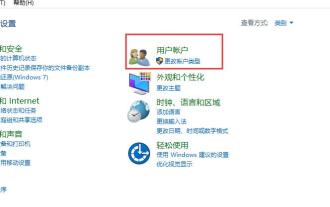 Es kann keine Verbindung zum Remote-Computer hergestellt werden. Dies kann einen der folgenden Gründe haben: Win10-Remote-Desktop-Problem
Jan 14, 2024 pm 12:21 PM
Es kann keine Verbindung zum Remote-Computer hergestellt werden. Dies kann einen der folgenden Gründe haben: Win10-Remote-Desktop-Problem
Jan 14, 2024 pm 12:21 PM
Wenn Benutzer Remotedesktop verwenden, werden sie darüber informiert, dass die Verbindung aus bestimmten Gründen nicht erfolgreich war, und dass sie dann keine Verbindung herstellen konnten und nicht normal verwendet werden k?nnen. Was sollte getan werden, nachdem dieses Problem aufgetreten ist? Tutorial ~ Was zu tun ist, wenn der Win10-Remotedesktop aus folgenden Gründen keine Verbindung herstellen kann: 1. Rufen Sie zuerst die Systemsteuerung auf. Geben Sie ?Ausführen“ über die Tastenkombination ?Win+R“ ein. Geben Sie dann ?Steuerung“ ein, um sie zu ?ffnen überprüfen Sie im Control Panel, ob Ihr Konto über ein Passwort verfügt. Sie k?nnen keine Verbindung ohne Passwort herstellen. 2. Die Windows-Firewall muss ausgeschaltet sein, andernfalls kann keine Verbindung hergestellt werden oder die Verbindung schl?gt fehl. 3. Klicken Sie dann auf dem Desktop mit der rechten Maustaste auf ?Dieser PC“ und w?hlen Sie ?Dieser PC“.
 Warum kann mein Ger?t keine Verbindung zum APP STORE herstellen?
Feb 19, 2024 am 10:07 AM
Warum kann mein Ger?t keine Verbindung zum APP STORE herstellen?
Feb 19, 2024 am 10:07 AM
Warum APPSTORE keine Verbindung herstellen kann Mit der Beliebtheit von Smartphones ist APPSTORE zum Hauptkanal für Mobiltelefonbenutzer zum Herunterladen und Aktualisieren von Anwendungen geworden. Manchmal kann es jedoch vorkommen, dass APPSTORE keine Verbindung herstellen kann, was den Benutzern gro?e Unannehmlichkeiten bereitet. Was ist der Grund, warum APPSTORE keine Verbindung herstellen kann? Erstens sind Netzwerkprobleme der h?ufigste Grund. APPSTORE muss mit dem Internet verbunden sein, um ordnungsgem?? zu funktionieren, also wenn Ihre Internetverbindung instabil ist oder nicht





